Bài viết được tư vấn chuyên môn bởi ông Võ Văn Hiếu – Giám đốc kỹ thuật của Trung tâm sửa chữa điện lạnh – điện tử Limosa
Tại sao Iphone không hiển thị thông báo ứng dụng ? Phải làm cách nào để khắc phục tình trạng Iphone không hiển thị thông báo khiến thông tin và dữ liệu từ người thân và bạn bè không thể gửi đến bạn. Hãy cùng Trung tâm sửa chữa điện lạnh – điện tử Limosa tham khảo bài viết sau đây để biết thêm về tình trạng này và cách “chữa bệnh” hiệu quả cho chiếc Iphone của bạn.

MỤC LỤC
- 1.Những nguyên nhân khiến chiếc “con yêu” của nhà táo khuyết không hiển thị thông báo ứng dụng:
- 2.Các cách khắc phục tình trạng Iphone gặp lỗi không hiển thị thông báo ứng dụng:
- 2.1.Kiểm tra xem thiết bị có đang ở trạng thái tập trung hay không ?
- 2.2.Khắc phục tình trạng trên bằng cách tắt nguồn và reset lại chiếc dế yêu của bạn:
- 2.3.Xóa và tiến hành cập nhật lại ứng dụng:
- 2.4. Tải phiên bản ios mới nhất của thiết bị:
- 2.5.Đặt lại tất cả cài đặt trên Iphone:
- 2.6.Kích hoạt thiết bị gửi thông báo, cho phép ứng dụng gửi thông báo:
1.Những nguyên nhân khiến chiếc “con yêu” của nhà táo khuyết không hiển thị thông báo ứng dụng:
- Người tiêu dùng đã bật chế độ tập trung cho chiếc Iphone của mình.
- Phiên bản của ứng dụng hiện có trên thiết bị của bạn là phiên bản đã quá cũ so với các cập nhật hiện tại. Khiến cho ứng dụng hay gặp lỗi và hạn chế một vài tính năng.
- Phiên bản iOS mới nhất của Iphone.
- Người tiêu dùng không cho phép thiết bị gửi thông báo đến iPhone của bạn.
- Cùng một số các nguyên nhân khác.
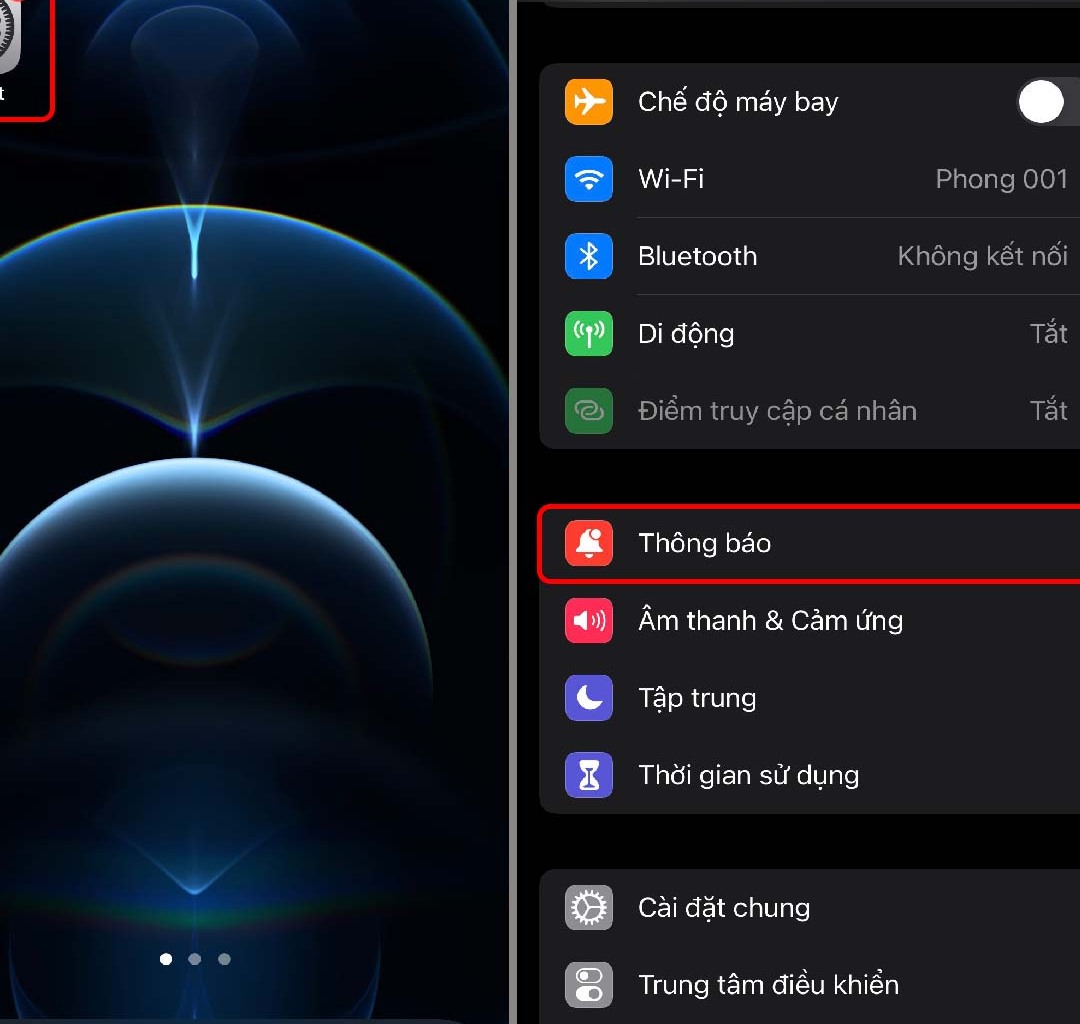
2.Các cách khắc phục tình trạng Iphone gặp lỗi không hiển thị thông báo ứng dụng:
2.1.Kiểm tra xem thiết bị có đang ở trạng thái tập trung hay không ?
- Nếu thực sự thiết bị của bạn đang hoạt động ở chế độ Tập trung. Vì chế độ tập trung tổng hợp rất nhiều trạng thái khác nhau như: Nghỉ ngơi, ngủ, không làm phiền,… Mỗi chế độ sẽ có một cài đặt riêng và tắt thông báo một số ứng dụng nhất định để không gây ảnh hưởng đến người tiêu dùng. Vậy, nếu đây thực sự là nguyên nhân chính khiến ứng dụng gửi có thông báo mới, nhưng điện thoại của bạn lại không thể cập nhật, thì bạn nên lập tức tắt chế độ này để có thể nhận lại thông báo như bình thường nhé !
2.2.Khắc phục tình trạng trên bằng cách tắt nguồn và reset lại chiếc dế yêu của bạn:
- Nếu bạn đã kiểm tra tất cả các nguyên nhân và làm tất cả các biện pháp áp dụng cho các nguyên nhân đó. Thì hãy thử khởi động lại thiết bị. Điều này sẽ làm cho phần cứng của thiết bị hoạt động một cách ổn định hơn và tạm thời mất đi các xung đột phần mềm và sẽ khắc phục được được trạng iphone không hiển thị thông báo của ứng dụng.
- Bạn có thể nhấn giữ nút tăng âm lượng đồng thời với nút Nguồn cho đến khi logo của “nhà táo khuyết” xuất hiện trên màn hình.
2.3.Xóa và tiến hành cập nhật lại ứng dụng:
- Bạn cần liên tục cập nhật các phiên bản ứng dụng mới nhất trên chiếc iphone của mình. Để có thể khắc phục một số lỗi phổ biến mà ứng dụng cũ thường xuyên gặp phải và có thêm nhiều tính năng mới từ phía nhà sản xuất cập nhật cho phiên bản mới.
- Bạn có thể thực hiện cập nhật lại ứng dụng bằng cách nhấp vào App Store > Tìm kiếm ứng dụng bạn mong muốn nâng cấp > Chọn Cập nhật.
2.4. Tải phiên bản ios mới nhất của thiết bị:
- Khi hệ điều hành iOS đã quá cũ, sẽ tạo các xung đột phần mềm không mong muốn, dẫn đến tình trạng thiết bị không nhận được thông báo từ ứng dụng.
- Bạn sẽ tiến hành cập nhật lại phần mềm iOS trên Iphone bằng cách chọn Cài đặt > Nhấp vào Cài đặt chung > Nhấn Cập nhật phần mềm > Tải về và cài đặt phiên bản iOS mới nhất.
2.5.Đặt lại tất cả cài đặt trên Iphone:
- Khi bạn chọn cách khắc phục đặt lại tất cả các cài đặt trên iPhone. Thiết bị sẽ trở lại cách cài đặt mặc định từ trước của nhà sản xuất nhưng vẫn không ảnh hưởng tới dữ liệu của thiết bị nếu bạn sao lưu trước khi thực hiện thao tác này.
- Đầu tiên nhấp vào Cài đặt > nhấn chọn Cài đặt chung > Nhấp vào mục Chuyển hoặc đặt lại Iphone.
- Cuối cùng bạn chọn đặt lại và đặt lại tất cả. Qua những thao tác trên bạn đã hoàn thành được quá trình cài đặt và đưa chiếc điện thoại của bạn về chế độ mặc định ban đầu.
2.6.Kích hoạt thiết bị gửi thông báo, cho phép ứng dụng gửi thông báo:
Khi tải ứng dụng về điện thoại bằng 1 bạn có thể vô tình Quên không cho phép ứng dụng gửi thông báo bạn nên ngay lập tức Kích hoạt chế độ này để iPhone có thể khắc phục tình trạng không hiển thị thông báo đối với ứng dụng bạn mong muốn và cần thiết.
Bạn có thể kích hoạt thiết bị gửi thông báo qua các thao tác sau:
- Bước 1: Vào Cài đặt > chọn Thông báo.
- Bước 2: Chọn ứng dụng cần kích hoạt thông báo sau đó bật thông báo và cho phép ứng dụng gửi thông báo.
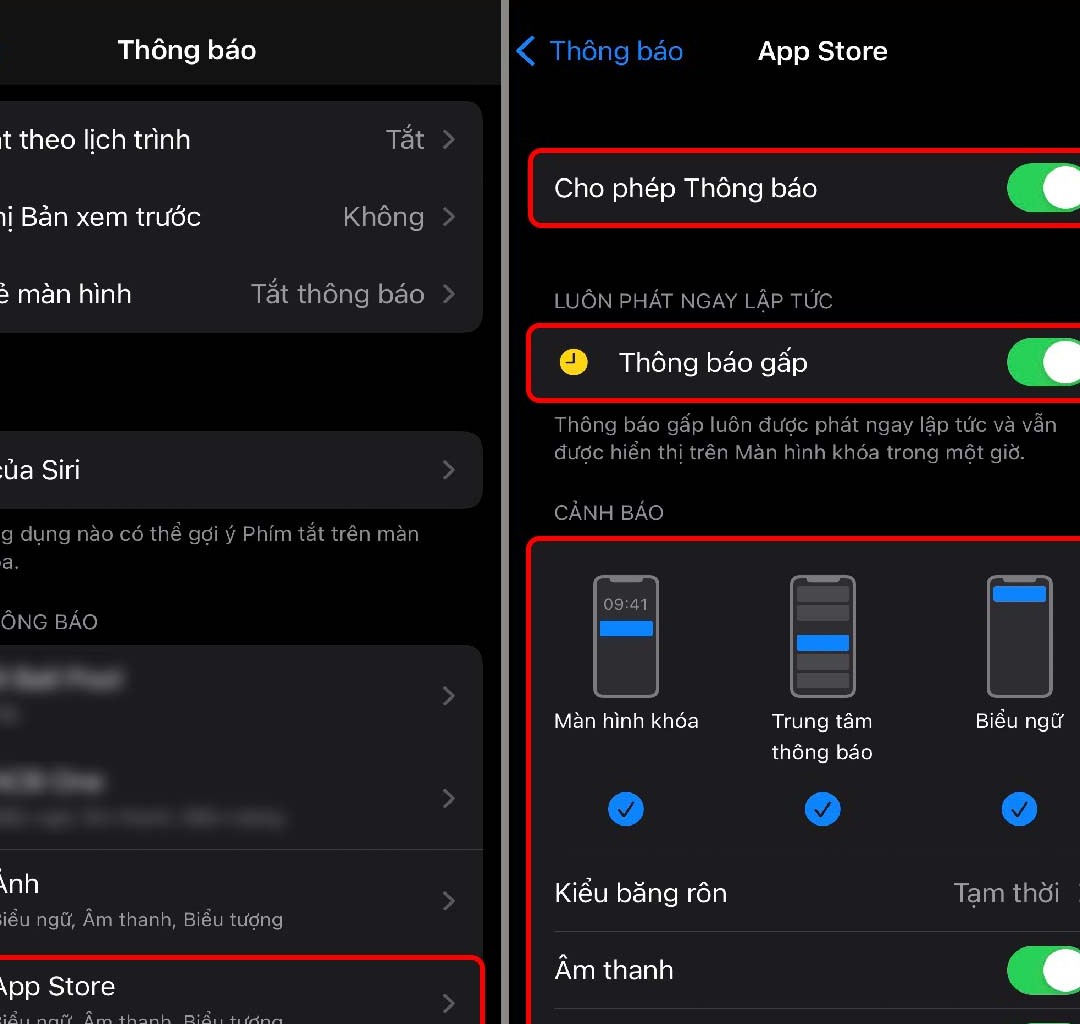
Trên đây là tất cả những thông tin liên quan đến lỗi Iphone không hiển thị thông báo ứng dụng và các cách khắc phục Iphone không hiển thị thông báo một cách đơn giản, hiệu quả mà người tiêu dùng nên biết. Hãy gọi ngay đến HOTLINE 1900 2276 của Trung tâm sửa chữa điện lạnh – điện tử Limosa để có thể được giải đáp thắc mắc một cách chi tiết và biết thông nhiều thông tin bổ ích qua Website chính thức của chúng tôi.

 Thời Gian Làm Việc: Thứ 2 - Chủ nhật : 8h - 20h
Thời Gian Làm Việc: Thứ 2 - Chủ nhật : 8h - 20h Hotline: 1900 2276
Hotline: 1900 2276




